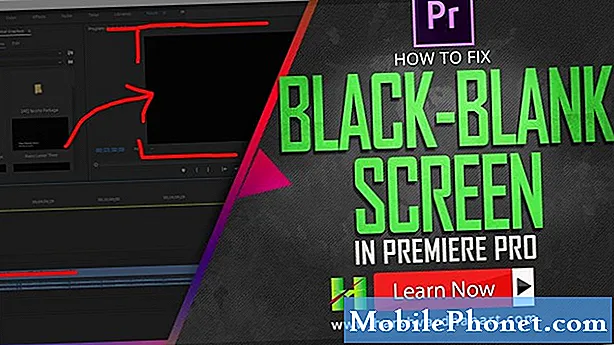
Sisu
Üks teguritest, mis võib Valorant'i mustale ekraanile kaasa aidata käivitamisel, on rikutud või aegunud andmed. Selle parandamiseks peate veenduma, et mäng on värskendatud ja et teie arvuti kasutatav graafikakaardi draiver on uusim versioon.
Valorant on 5v5 tasuta mängitav tulistamismäng, mis on välja antud Riot Gamesis eelmise aasta juunis 2020. See on lähiajal aset leidnud, kus mängijad kontrollivad agente eesmärgiga rünnata või kaitsta vastasmeeskonda. Selle mäng on sarnane CS: GO ja Overwatch mängudega, kus ründavate meeskondade eesmärk on pomm panna, samal ajal kui kaitsva meeskonna eesmärk on seda hajutada.
Valorantne must ekraan käivitamise ajal
Üks levinud probleem, millega võite seda mängu mängides kokku puutuda, on musta ekraani probleem. See juhtub tavaliselt mängu alustamisel ja võib sageli olla pettumust valmistav kogemus. Selle parandamiseks peate tegema järgmist.
Eeldused:
- Taaskäivitage arvuti.
- Veenduge, et mäng oleks värskendatud. Seda tehakse automaatselt, kui mängu alustate.
- Veenduge, et teie arvuti vastab mängu mängimiseks vajalikele riistvaranõuetele.
Miinimum (30 kaadrit sekundis)
- Protsessor: Intel Core 2 Duo E8400
- GPU: Intel HD 4000
- RAM: 4 GB
Soovitatav (60 kaadrit sekundis)
- Protsessor: Intel i3-4150
- GPU: GeForce GT730
- RAM: 4 GB
Kallis (144+ kaadrit sekundis)
- Protsessor: Intel Core i5-4460 3,2 GHz
- GPU: GTX 1050 Ti
- RAM: 4 GB
1. meetod: värskendage oma graafikakaardi draiverit
See probleem ilmneb tavaliselt siis, kui teil on vananenud graafikadraiver, mistõttu peate veenduma, et installite uusima draiveri. Kui teil on NVIDIA graafikakaart, siis peate tegema järgmist.
Vajalik aeg: 10 minutit.
Värskendage NVIDIA GPU draiverit
- Paremklõpsake NVIDIA seadete ikoonil.
Selle leiate ekraani paremas alanurgas olevast süsteemsest salvest.

- Klõpsake nuppu NVIDIA GeForce Experience.
See avab akna GeForce Experience.

- Klõpsake vahekaarti Draiverid.
See on teine vaheleht akna ülaosas.

- Klõpsake nuppu Otsi värskendusi.
See kontrollib, kas mõni uus draiver on saadaval. Kui neid leidub, laadige need alla ja installige need.

Kui te ei näe GeForce'i kogemust, peaksite selle kõigepealt alla laadima siit: https://www.nvidia.com/en-us/geforce/geforce-experience/.
Teise võimalusena saate oma graafikakaardi draiverit värskendada ka seadmehalduris.
- Paremklõpsake nuppu Start.
- Klõpsake valikul Seadmehaldur.
- Enne Display-adaptereid klõpsake noolt edasi.
- Paremklõpsake ekraaniadapterit ja seejärel klõpsake käsku Värskenda draiverit.
- Klõpsake draiverite otsimiseks automaatselt.
2. meetod: installige mäng uuestiValorant musta ekraani parandamiseks
Võimalik, et probleemi põhjustab rikutud mängufail. Sel juhul peate mängu uuesti installima.
- Klõpsake nuppu Start.
- Klõpsake valikut Seaded.
- Klõpsake valikut Rakendused.
- Leidke Valorant ja klõpsake seda.
- Klõpsake nuppu Desinstalli.
- Kuvatavas hüpikmenüüs klõpsake uuesti Desinstalli.
- Leidke Riot Vanguard ja klõpsake seda.
- Klõpsake nuppu Desinstalli.
- Kuvatavas hüpikmenüüs klõpsake uuesti Desinstalli.
Kui desinstallimine on lõppenud, taaskäivitage arvuti, seejärel laadige mäng uuesti alla ja installige see.
Pärast ülaltoodud toimingute sooritamist saate Valorant'i musta ekraani käivitamisel edukalt lahendada.
Veel tõrkeotsinguvideote saamiseks külastage meie TheDroidGuy Youtube'i kanalit
Loe ka:
- Kuidas mängida Sega Genesise mänge Windows 10-s


